-Рубрики
- нейросеть (51)
- Россия (32)
- книги (21)
- память (18)
- религия (15)
- 9 мая (12)
- 23 февраля (9)
- Личное (5)
- 8 марта (14)
- Анимации (74)
- уроки (24)
- Аудиоплееры (39)
- Блинги (0)
- Бродилка по Ли.Ру (21)
- бродилки (9)
- Бродилки (3)
- девушки (170)
- Дети (7)
- Зима (106)
- Новый Год (98)
- разное (10)
- иллюстратор (2)
- мои работы (1)
- уроки (1)
- Клипарт (370)
- декор (35)
- животные (10)
- кнопки (1)
- натюрморты (12)
- природа (34)
- Разделители (18)
- скрап наборы (63)
- цветы (52)
- коды (7)
- Коменты, ответы (16)
- Корел (290)
- грардиенты (2)
- кисти (1)
- плагины (1)
- Уроки (97)
- уроки от Angel Star (9)
- Уроки от Inna Guseva (3)
- уроки от Inna_Guseva (3)
- Уроки от mimozochka (3)
- уроки от Mirosslava (3)
- уроки от Белова_Наталья (15)
- Маски (42)
- Мои видео (54)
- Мои работы (1329)
- анимация (98)
- кластеры (1)
- коллаж (349)
- мои работы по уроку (508)
- музыкальные открытки (167)
- праздники (18)
- разное (6)
- рамочки (216)
- флешки (151)
- мужчины (23)
- Музыка (147)
- забытые шлягеры (17)
- Песни прошлых лет (3)
- Новости от Ли.ру. (35)
- проблемы на Ли.ру (19)
- Уроки от Любаши (10)
- от Arnusha (1)
- Петербеург (9)
- Пишем красиво (25)
- подарки (5)
- подарки для друзей (2)
- Подарки от друзей (2)
- Поздравления (143)
- от друзей (117)
- поздравления (125)
- Православные праздники (49)
- Программы (406)
- полезные советы (133)
- ПроШоу (147)
- уроки (75)
- футажи (9)
- Работы друзей (762)
- Работы мастеров (143)
- фотографы (42)
- цифровое искусство, (2)
- художники (99)
- Разное (130)
- генераторы (26)
- Рамочки (106)
- для видео (9)
- разные (24)
- рисованное видео (3)
- мои работы (3)
- Стихи (439)
- Уроки (150)
- Уроки от Ларисы Гурьяновой (44)
- уроки (13)
- Уроки от РИМИДАЛ (5)
- Фильмы (1)
- Фоны (164)
- для коллажа (106)
- осень (3)
- цветы (5)
- форум Demiart (1)
- Фото Фильтр Студио Х (49)
- уроки (45)
- Фотошоп (888)
- уроки от Millada Kataleya (13)
- анимации (7)
- кисти (8)
- плагины (66)
- Страна Фотошопия (17)
- текстуры (7)
- уроки (219)
- уроки и коллаж отFlash Magic (1)
- уроки от Beauti_Flash (31)
- уроки от Herbstblatt (27)
- уроки от LEDY_ANGEL (186)
- уроки от PaVelena (28)
- уроки от Semenova_Irina (22)
- уроки от Vera Larionova (16)
- Уроки от Анточки (6)
- Уроки от Анты (11)
- уроки от Елены Красюковой (1)
- Уроки от Ирины Кантемировой (7)
- уроки от Ларисы Гурьяновой (64)
- шрифты (12)
- Фракталы (7)
- Футажи (50)
- Хостинги (4)
- Эдитор (2)
- уроки (1)
- Эффекты (24)
- Юмор (2)
-Стена
-Поиск по дневнику
-Подписка по e-mail
-Интересы
-Друзья
Друзья онлайн
mimozochka
Flash_Magic
Morskaja_-_Marishka
Друзья оффлайнКого давно нет? Кого добавить?
_Lyubasha_K_
Angel_Star
Arnusha
Beauti_Flash
emuchka
Expositor
Herbstblatt
I_Lesya
Inna_Guseva
iro4kan
Jolcsika
Jorjorych
Kamelius
Kantemirova_Irina
LEDY_ANGEL
mamaarhipova
marinapetrova1950
Matrioshka
Millena-Li
milochka56
Mir5
Mirosslava
Nadin_Aquarius
Nata-Leoni
Nina62
Prirodnay
Selesta_L
Valery_H
ValeZ
Vera_Larionova
Алекс-Р
Астраханочка_51
Белова_Наталья
Бориславна
Бущан_Зоя
Виктория_Т
дедушка-разбойник
Елена_Краева
Кубаночка
Ларочка_мечтательница
Люба47
Марианна-Осень
Милая_Любаша
Мир__Чудес
Н_НИНА
РИМИДАЛ
русалла
СОЛНЫШКО_777
таила
Эльвира_Павлова
-Постоянные читатели
Angel_Star Beauti_Flash Domenika_Live E-Ledi Galina_Neprokina Herbstblatt Inna_Guseva Jolcsika Juliana_S Kamelius Kantemirova_Irina LUIZA23 Lana5805 Matrioshka Mir5 Mirosslava Sandra0911 Selesta_L Vera_Larionova Voskrecenie kaptan lola-malvina ludmila_ya mamaarhipova marinapetrova1950 mimozochka mtv59 yanina57 Астраханочка_51 Белова_Наталья Бориславна Бущан_Зоя Виктория_Т Галю-цинациЯ Елена_Краева ЗИТТА Златковская_Валентина Зоя_Крайсик Люба47 МАРИШЕНЬКАЛЮБИМАЯ Нинка_Сентябринка СВЕЧАНКА Светлана_Богдан Харитоныч Эльвира_Павлова ЯРОСЛАВЛЬ76 гриша51 таила
-Сообщества
-Статистика
Создан: 06.12.2012
Записей: 5903
Комментариев: 7075
Написано: 33972
Записей: 5903
Комментариев: 7075
Написано: 33972
Урок для PS SC5 Луна |
Цитата сообщения Анточка
Урок для PS SC5 Луна
Всем привет!
Сегодня мы с вами будем учиться делать вот такой коллаж в фотошопе :

Результат урока :

В полном размере работы отрываются кликом по картинке.
На одном из иностранных сайтов по урокам корелл увидела коллаж. Урока по нему не было. Но мне настолько он понравился, что решила воспроизвести его в фотошопе и для вас, мои дорогие, записала урок по нему. На просторах интернета нашла точно такой же пейзаж, как в этом коллаже. Остальной материал подбирала сама в интернете.
Этот коллаж можно посмотреть ЗДЕСЬ
Урок совершенно не сложный, справятся и новички.
Мы начинаем!
Подготовка к работе .
Материал для работы ЗДЕСЬ
Фильтры.
AAA Frame
Muras Meister
FM Tile Tools/Blend Emboss
Палитра цветов.
Основной - # 51b5f5
Фоновый - # 042337
У меня так :

1. Файл - создать новый документ на прозрачном фоне с размерами 1200х800 пикселей. Заливаем его фоновым цветом.
2. Фильтр – текстура – текстуризатор :

3. Новый слой. Заливаем основным цветом. Откроем нашу маску и перенесем на основную работу. Растянем ее по слою. Переходим в каналы. Кликнем мышкой по синему слою. Зажмем клавишу CTRL и кликнем по иконке синего слоя.
У нас на работе появилось выделение. Инверсия. Переходим в слои. Слой с маской удалим. Редактирование – очистить. Выделение отменить.
4. Тень :

Слой объединить с предыдущим.
5. Слой дублировать.
Фильтр AAA Frames/Frame Works:
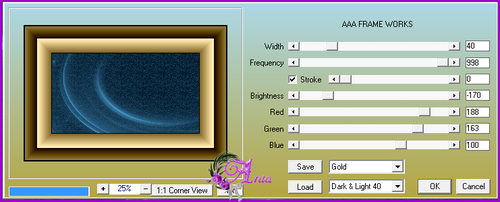
В полном размере скрин открывается кликом по картинке.
6. Фильтр Mura-s Meister/Perspective Tilling :

7. Тень :

Преобразовать в смарт-объект, растрировать.
8. Файл – открыть наш пейзаж и перенесем его на основную работу. Редактирование – свободное трансформирование – уменьшим на 80% и расположим как у меня на работе.
9. Фильтр FM Tile Tools/Blend Emboss по умолчанию.
10. Волшебной палочкой выделим пустое место вокруг пейзажа. Выделение – инверсия.
11. Фильтр AAA Frames/Foto Frame :

В полном размере скрин открывается кликом по картинке.
12. Новый слой. Заливаем выделение белым цветом. Выделение – модификация – сжать на 3 пикселя. Редактирование – очистить.
Слой объединить с предыдущим. Выделение – отменить.
13. Тень :

14. Слой преобразовать в смарт-объект, растрировать.
15. Файл – открыть девушку и перенесем ее на основную работу. Редактирование – трансформирование – отразить по горизонтали. Расположим как у меня на работе.
16. Фильтр – усиление резкости – усиление резкости.
17. Тень :

18. Откроем декор с вазой. Перенесем на нашу работу, уменьшим и расположим справа как у меня.
19. Фильтр – усиление резкости – усиление резкости. Тень такая же как и у девушки.
20. Делаем рамочку.
1. Выполнить сведение всех слоев.
2. Изображение – размер холста. По ширине и по высоте поставим 60 пикселей. Цвет расширения холста – основной.
3. Фильтр AAA Frames/Frame Works:
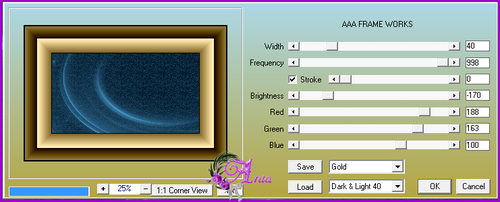
Выставим настройки как на скрине.
В полном размере скрин открывается кликом по картинке.
21. Работу подписать и сохранить.
22. Готово!
Надеюсь, Вам понравилось!
С любовью, Ваша Анта!
Из группы В ГОСТЯХ У АНТЫ
Сегодня мы с вами будем учиться делать вот такой коллаж в фотошопе :

Результат урока :

В полном размере работы отрываются кликом по картинке.
На одном из иностранных сайтов по урокам корелл увидела коллаж. Урока по нему не было. Но мне настолько он понравился, что решила воспроизвести его в фотошопе и для вас, мои дорогие, записала урок по нему. На просторах интернета нашла точно такой же пейзаж, как в этом коллаже. Остальной материал подбирала сама в интернете.
Этот коллаж можно посмотреть ЗДЕСЬ
Урок совершенно не сложный, справятся и новички.
Мы начинаем!
Подготовка к работе .
Материал для работы ЗДЕСЬ
Фильтры.
AAA Frame
Muras Meister
FM Tile Tools/Blend Emboss
Палитра цветов.
Основной - # 51b5f5
Фоновый - # 042337
У меня так :

1. Файл - создать новый документ на прозрачном фоне с размерами 1200х800 пикселей. Заливаем его фоновым цветом.
2. Фильтр – текстура – текстуризатор :

3. Новый слой. Заливаем основным цветом. Откроем нашу маску и перенесем на основную работу. Растянем ее по слою. Переходим в каналы. Кликнем мышкой по синему слою. Зажмем клавишу CTRL и кликнем по иконке синего слоя.
У нас на работе появилось выделение. Инверсия. Переходим в слои. Слой с маской удалим. Редактирование – очистить. Выделение отменить.
4. Тень :

Слой объединить с предыдущим.
5. Слой дублировать.
Фильтр AAA Frames/Frame Works:
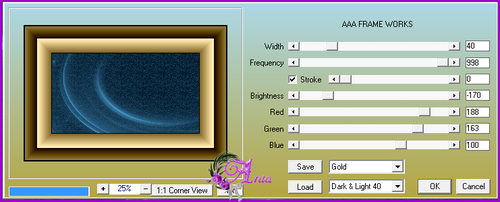
В полном размере скрин открывается кликом по картинке.
6. Фильтр Mura-s Meister/Perspective Tilling :

7. Тень :

Преобразовать в смарт-объект, растрировать.
8. Файл – открыть наш пейзаж и перенесем его на основную работу. Редактирование – свободное трансформирование – уменьшим на 80% и расположим как у меня на работе.
9. Фильтр FM Tile Tools/Blend Emboss по умолчанию.
10. Волшебной палочкой выделим пустое место вокруг пейзажа. Выделение – инверсия.
11. Фильтр AAA Frames/Foto Frame :

В полном размере скрин открывается кликом по картинке.
12. Новый слой. Заливаем выделение белым цветом. Выделение – модификация – сжать на 3 пикселя. Редактирование – очистить.
Слой объединить с предыдущим. Выделение – отменить.
13. Тень :

14. Слой преобразовать в смарт-объект, растрировать.
15. Файл – открыть девушку и перенесем ее на основную работу. Редактирование – трансформирование – отразить по горизонтали. Расположим как у меня на работе.
16. Фильтр – усиление резкости – усиление резкости.
17. Тень :

18. Откроем декор с вазой. Перенесем на нашу работу, уменьшим и расположим справа как у меня.
19. Фильтр – усиление резкости – усиление резкости. Тень такая же как и у девушки.
20. Делаем рамочку.
1. Выполнить сведение всех слоев.
2. Изображение – размер холста. По ширине и по высоте поставим 60 пикселей. Цвет расширения холста – основной.
3. Фильтр AAA Frames/Frame Works:
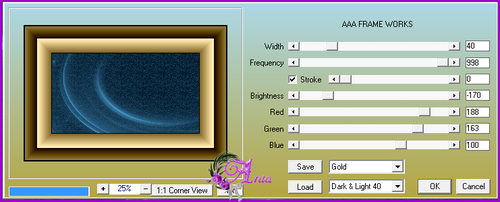
Выставим настройки как на скрине.
В полном размере скрин открывается кликом по картинке.
21. Работу подписать и сохранить.
22. Готово!
Надеюсь, Вам понравилось!
С любовью, Ваша Анта!
Из группы В ГОСТЯХ У АНТЫ
Понравилось: 1 пользователю
| Комментировать | « Пред. запись — К дневнику — След. запись » | Страницы: [1] [Новые] |






